9 Hulpmiddelen om WEBP-bestanden naar JPG te converteren en op te slaan
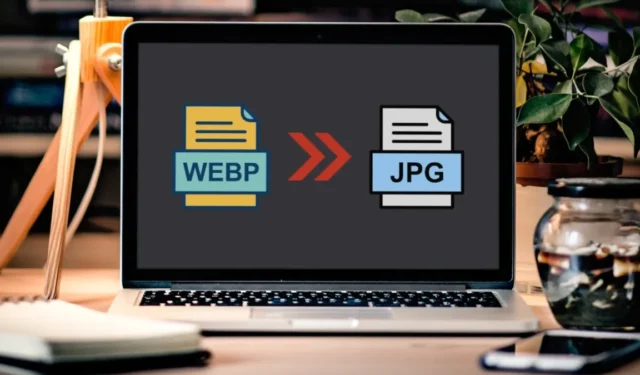
WEBP is een bestandsextensie die door Google is ontwikkeld om de grootte van een afbeelding te verkleinen zonder dat dit ten koste gaat van de beeldkwaliteit. De laatste tijd maken veel websites gebruik van het WEBP-afbeeldingsformaat, maar het wordt nog steeds niet standaard ondersteund door veel afbeeldingseditors, inclusief oudere versies van Photoshop of webcontentbeheersystemen, zoals WordPress. De oplossing hiervoor is om uw WEBP-afbeelding naar JPG te converteren. Deze lijst bevat enkele van de beste tools om WEBP-bestanden naar JPG te converteren en op te slaan.
1. Google’s WEBP Photoshop-plug-in
Prijs : gratis
Met Photoshop 23.2 heeft Adobe volledige ondersteuning toegevoegd aan het WEBP-bestandsformaat. Maar zelfs als u een oudere versie gebruikt, kunt u nog steeds WEBP-afbeeldingen openen en opslaan. Om dit mogelijk te maken, moet u de door Google gemaakte WebPSop downloaden via de GitHub- plug-in.
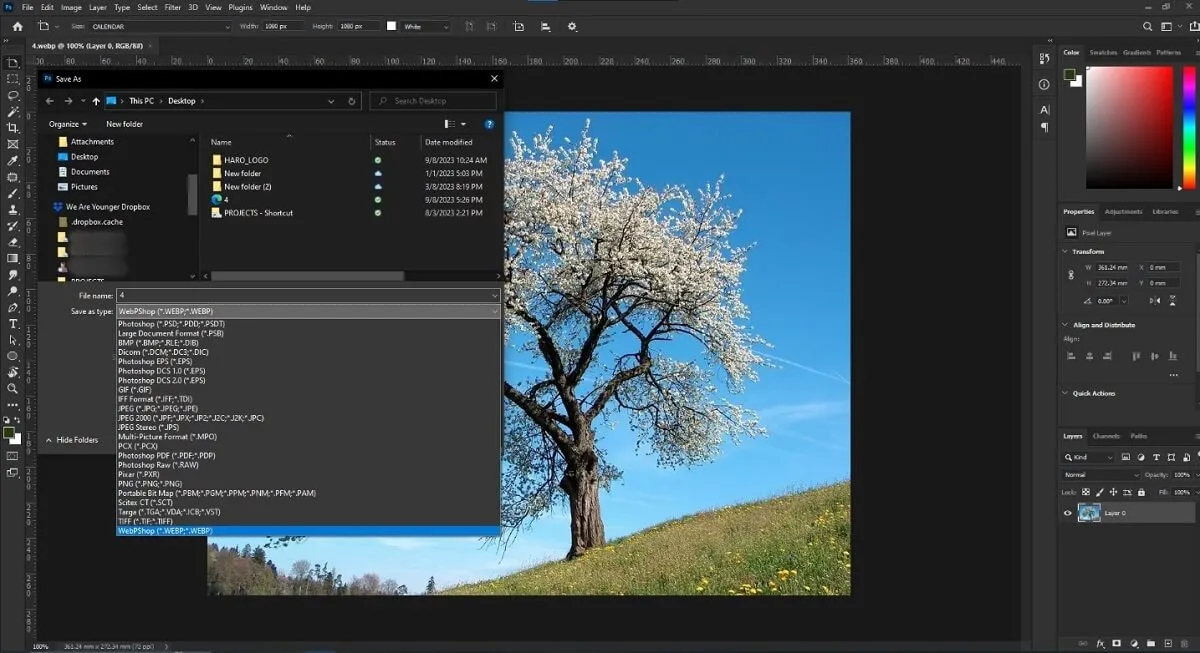
U moet de plug-in toevoegen aan de map Plug-ins van Photoshop. (Zoek het in C:\Program Files\Adobe\Adobe Photoshop 2022\Plug-ins.) Zodra u het hulpprogramma opnieuw start, vindt u de optie om een WEBP op te slaan als JPG onder “Bestand -> Opslaan voor web (of Opslaan als ).”
Deze optie is alleen haalbaar als u Photoshop gebruikt, dus als u in andere scenario’s een WEBP-bestand naar JPG wilt converteren, bekijk dan de andere opties in deze lijst.
2. iLoveIMG
Prijs : gratis / vanaf $ 4 per maand
iLoveIMG is een van onze favoriete opties, omdat het de mogelijkheid heeft om vrijwel elk afbeeldingsformaat naar JPG te converteren, of het nu PNG, GIF, TIF, PSD, SVG, WEBP of RAW is. Deze tool is uiterst eenvoudig te gebruiken en stelt u in staat onbeperkte batchconversies uit te voeren en watermerken aan de afbeeldingen toe te voegen voor promotie.
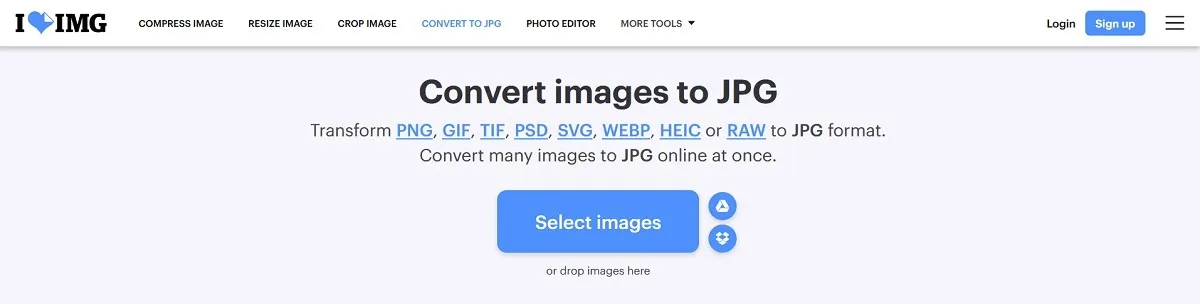
Om te beginnen uploadt u uw WEBP-afbeeldingen naar de tool vanaf uw pc, Google Drive of Dropbox. Zodra dat is gebeurd, drukt u op de knop “Converteren naar JPG” om het conversieproces te starten.
Deel de geconverteerde bestanden eenvoudig via een link of QR-code, of download ze gewoon naar uw apparaat. iLoveIMG biedt ook een foto-editor en een robuuste beeldcompressieservice. Om al deze tools optimaal te kunnen gebruiken, moet u zich mogelijk aanmelden met een volledig abonnement, maar voor het converteren van WEBP-bestanden naar JPG is de gratis laag alles wat u nodig heeft.
3. Gratis converteren
Prijs : gratis / vanaf $ 9,99 per maand
Een andere gratis en eenvoudig te gebruiken website om WEBP naar JPG te converteren is FreeConvert . Met behulp van deze webtool kunt u WEBP-bestanden omzetten in JPG’s of andere formaten, waaronder SVG, BMP, GIF, PNG, enz.
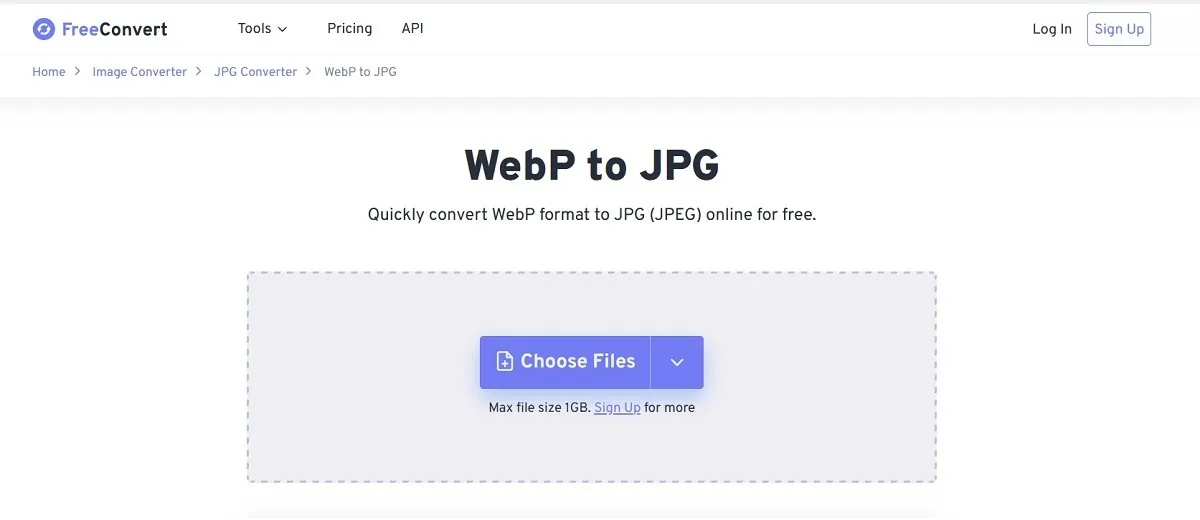
FreeConvert geeft u toegang tot aanvullende instellingen om de grootte van de uitvoerafbeelding en de achtergrondkleur aan te passen. U kunt er zelfs voor kiezen om de afbeelding bij aflevering te laten comprimeren en ontdoen van de metadata. Misschien wilt u ook eens kijken hoe u EXIF-gegevens uit uw afbeeldingen op Android kunt verwijderen .
Net als de tool hierboven voert deze website ook batchconversies uit. Voor gratis gebruikers is er echter een maximale bestandsgrootte van maximaal 1 GB. U moet zich aanmelden met een abonnement om die limiet te verhogen. FreeCovert is ook beschikbaar op mobiel met speciale Android- en iOS- apps.
4. Tinyimg
Prijs : gratis / vanaf $ 9,99 per maand
Tinyimg is nog een andere website die WEPB-bestanden naar JPG-formaat kan converteren. Het doet het werk snel, zodat u onmiddellijk toegang heeft tot uw JPG-afbeeldingen. U kunt maximaal 10 afbeeldingen tegelijk uploaden en converteren. De maximaal toegestane bestandsgrootte is 3 MB per stuk. Om deze beperking op te heffen, moet u zich abonneren op een van de beschikbare betaalde abonnementen.
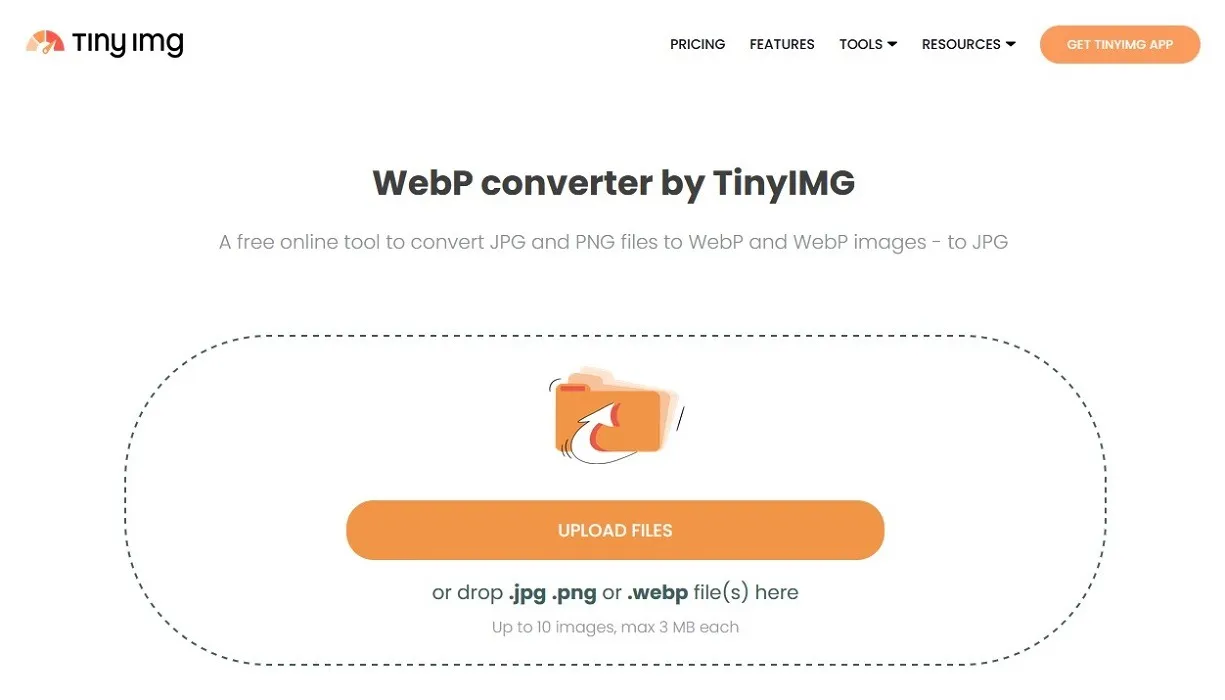
Helaas kunt u geen afbeeldingen naar de service uploaden, tenzij naar uw lokale apparaten. Als uw WEBP-bestanden zijn opgeslagen in Google Drive, wilt u misschien iLoveIMG gebruiken voor een soepeler proces.
Naast de WEBP naar JPG-converter kan Tinyimg u ook helpen bij het comprimeren van afbeeldingen in JPG- of PNG-formaat.
5. Aconverteren
Prijs : gratis
Een andere handige website waar u terecht kunt als u een JPG-bestand nodig heeft in plaats van een WEBP-bestand is Aconvert . U kunt in één sessie zoveel bestanden uploaden als u wilt en het gewenste resultaat in JPG-formaat verkrijgen. Het conversieproces is vrij snel. Er is echter één nadeel: je kunt niet alle bestanden in één keer downloaden en moet elk bestand handmatig downloaden.
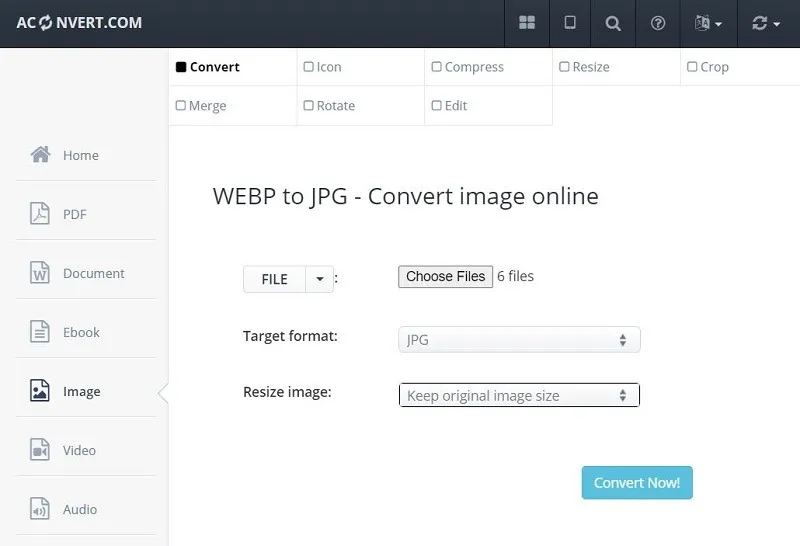
U kunt bestanden uploaden vanuit Google Drive of Dropbox, maar ook vanaf uw lokale computer of URL. Maar houd er rekening mee dat de bestandsgrootte van afbeeldingen beperkt is tot 200 MB per stuk. Er zijn met name enkele instellingen die u kunt wijzigen en waarmee u kunt spelen voordat u met de conversie begint. U kunt het doelformaat instellen en de grootte van de afbeelding wijzigen. Als u tevreden bent met de instellingen, klikt u op de knop “Nu converteren!”.
De WEBP naar JPG-tool is slechts een van de vele Acovert-opties. U kunt eenvoudig overschakelen naar een document, e-book of audio/video-converter.
6. Online afbeeldingstool
Prijs : gratis
Online Image Tool is een mooi ontworpen online oplossing voor het converteren van WEBP-afbeeldingen naar JPG. Er zijn geen beperkingen aan het gebruik van deze website. Je kunt zoveel bestanden uploaden en converteren als je wilt naar JPG (of PNG als je dat liever hebt).
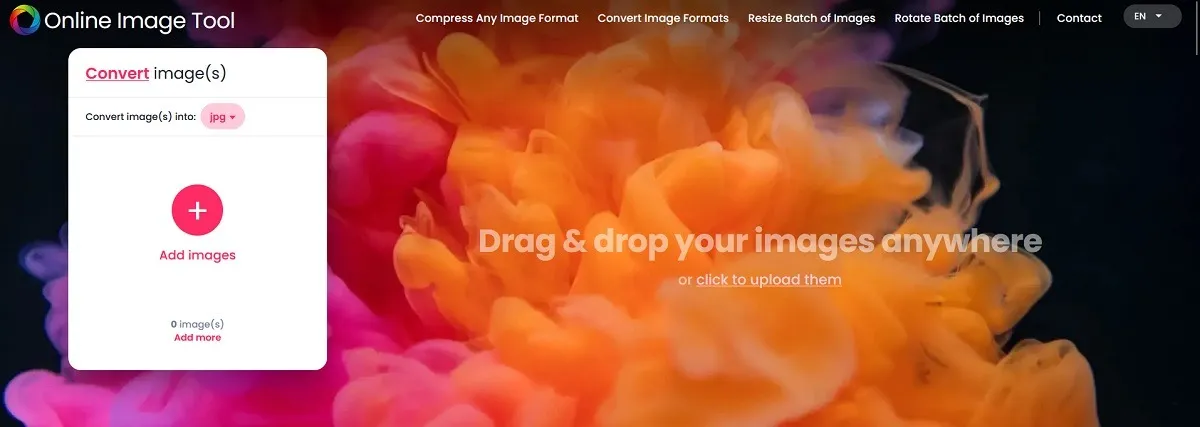
Een handig kenmerk van deze website is dat u via een schuifregelaar de compressie van de beeldkwaliteit in realtime kunt zien. Download alle geconverteerde afbeeldingen in één keer naar een ZIP-bestand, waardoor u veel tijd bespaart. Het conversieproces is ook behoorlijk snel en snel.
Naast de WEBP-conversietool kunt u de Online Image Tool gebruiken om afbeeldingen van verschillende formaten te comprimeren of afbeeldingen batchgewijs te vergroten/verkleinen/roteren.
7. Kanva
Prijs : gratis / vanaf $ 14,99 per maand
Canva is een populair online grafisch ontwerpplatform waarmee gebruikers een breed scala aan visuele inhoud kunnen creëren, waaronder afbeeldingen, presentaties, posters, posts op sociale media en meer. Maar wist u dat het ook kan fungeren als online converter voor WEBP-bestanden (en meer)? De functie maakt deel uit van de foto-editor.
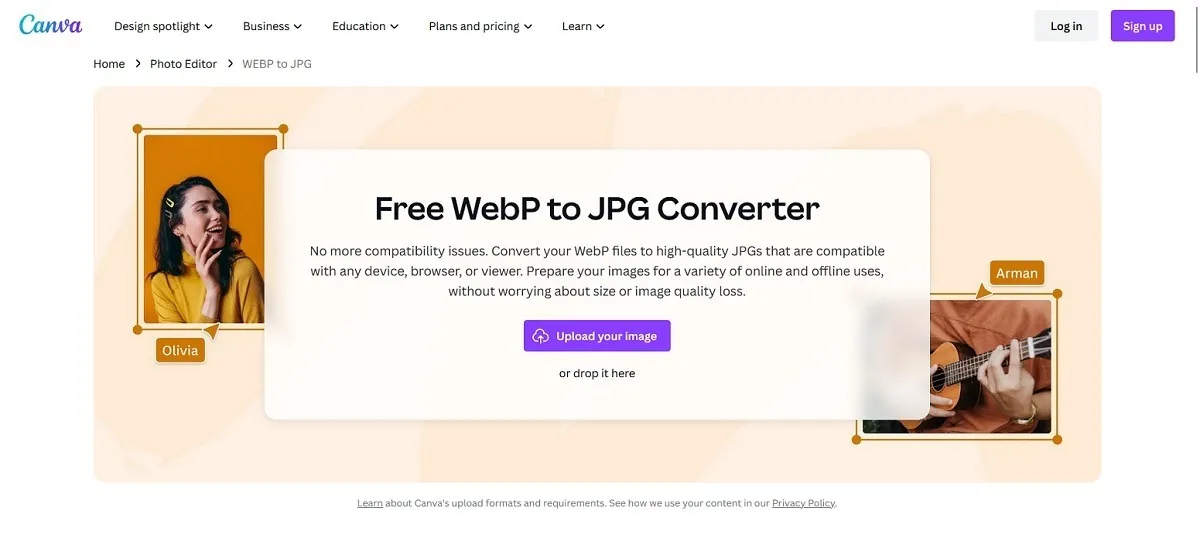
Nadat u de afbeelding heeft geüpload, wordt deze geopend in de Canva-editor, waar u eenvoudig extra bewerkingen op de WEBP-bestanden kunt aanbrengen. Maar als u de afbeelding gewoon in een compatibel formaat wilt hebben, moet u de afbeelding op uw lokale apparaat opslaan.
Druk op de knop “Download” en selecteer vanaf daar JPG. (Dit zou de standaardoptie moeten zijn.) Als je een Pro-abonnement hebt, kun je ook de beeldkwaliteit en bestandsgrootte instellen.
8. Afbeeldingstype opslaan als
Prijs : gratis
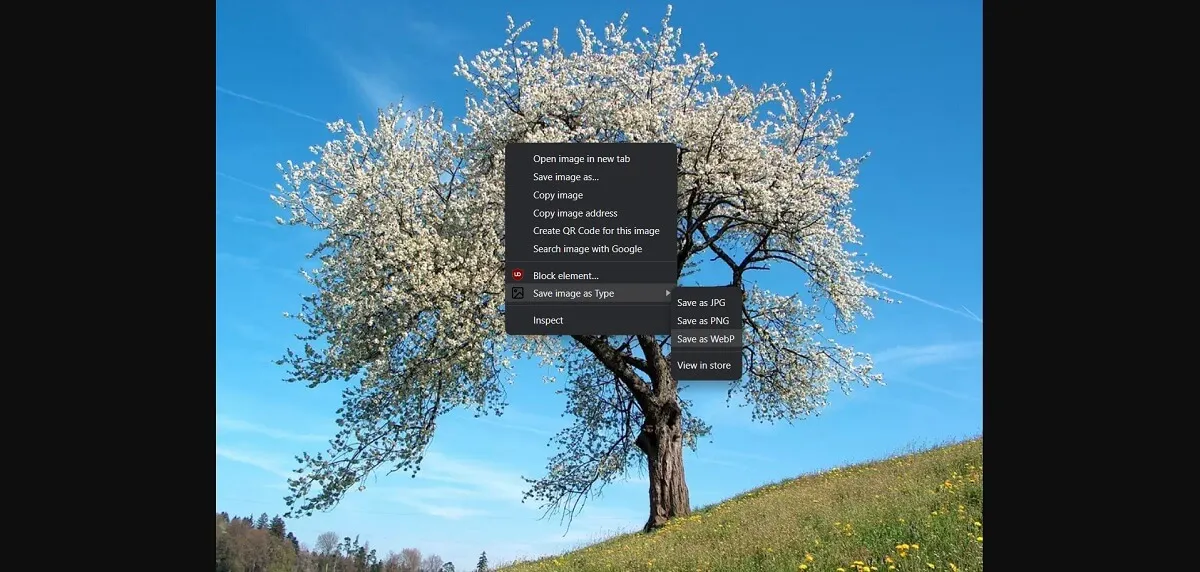
Zodra de extensie in uw browser is geïnstalleerd, zoekt u een WEBP-bestand dat u wilt downloaden. Klik er met de rechtermuisknop op om een nieuwe optie “Afbeeldingstype opslaan als” in het contextmenu te zien. Beweeg eroverheen en er verschijnen een paar opties, waaronder JPG of PNG.
Het is ook mogelijk om de andere kant op te converteren, dat wil zeggen van JPG naar WEBP, als je dat ooit nodig hebt.
9. XnConverteren
Prijs : Gratis (voor persoonlijk gebruik)
Als u deze conversies online moet uitvoeren zonder afhankelijk te zijn van een internetverbinding, wilt u misschien XnConvert , een Windows-, Mac- of Linux-app, gaan gebruiken.
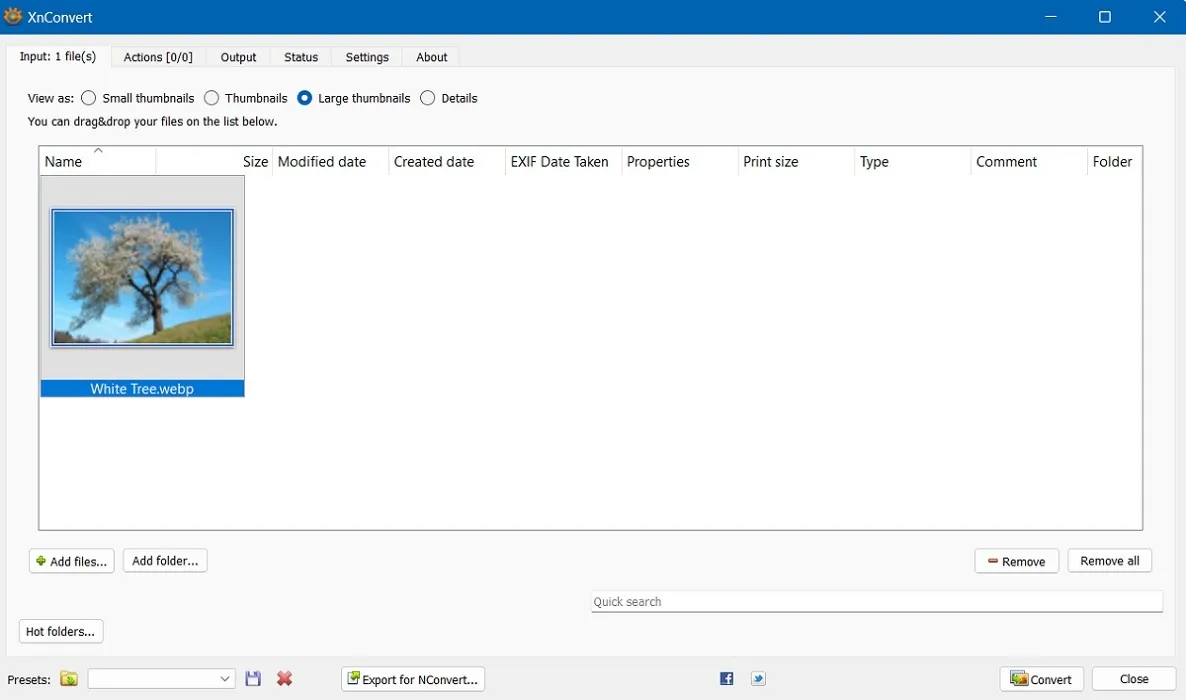
Het programma is gratis te gebruiken voor privé- of educatieve doeleinden en biedt een overvloed aan functies. Converteer bestanden in batch zonder beperkingen als het gaat om het aantal dat u kunt uploaden. Het ondersteunt ook maximaal 500 afbeeldingsformaten.
Het converteren van WEBP-bestanden is snel gedaan. U kunt het programma ook opdracht geven de metagegevens op te schonen, kleurprofielen te behouden of het origineel na voltooiing te verwijderen. XnConvert heeft een component voor het bewerken van afbeeldingen waarmee u bijvoorbeeld afbeeldingen kunt bijsnijden, het formaat ervan kunt wijzigen of filters en watermerken kunt toevoegen.
Transformeer uw bestanden eenvoudig
Als u problemen ondervindt bij het gebruik van een afbeeldingsbestand in WEBP-formaat, kunnen de bovenstaande hulpmiddelen u helpen WEBP-bestanden naar JPG te converteren. Aan de andere kant kunt u GIMP ook gebruiken om een JPG-bestand op te slaan als WEBP . U kunt ook leren hoe u HEIC-bestanden naar JPG converteert in Windows .



Geef een reactie